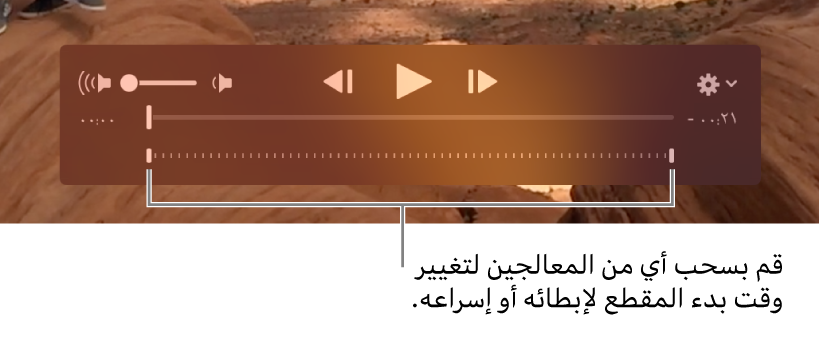عرض الفيديوهات
يمكنك عرض مقاطع الفيديو التي قمت باستيرادها إلى مكتبة الصور، بل والقص من طول المقطع، إذا أردتَ. يمكنك أيضًا عرض مقاطع فيديو الحركة البطيئة والحركة السريعة التي تم استيرادها من جهاز iPhone.
لمزيد من المعلومات حول عرض صور Live Photo أو تحريرها، انظر عرض Live Photos وتحرير Live Photo.
تشغيل مقطع فيديو
انقر نقرًا مزدوجًا على مقطع الفيديو لفتحه.
عندما تقوم بوضع المؤشر فوق فيديو، تظهر عناصر التحكم في الفيديو.
انقر على زر تشغيل
 .
.يمكنك استخدام عناصر التحكم في الفيديو لإيقاف مقطع الفيديو مؤقتًا، وموالفة الصوت، والمزيد.
تلميح: لعرض فيديو إطارات متتابعة، ضع المؤشر فوق المقطع لعرض عناصر تحكم المشغل، ثم انقر على قائمة الإجراء المنبثقة
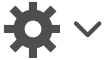 واختر إظهار أزرار تدريج الإطارات.
واختر إظهار أزرار تدريج الإطارات.
قص مقطع فيديو
يمكنك قص مقطع الفيديو بحيث يتم تشغيل جزء معين منه فقط. على سبيل المثال، يمكنك أن تجعل المقطع يتوقف عن التشغيل عند النقطة التي ترغب أن ينتهي عندها، بدلاً من تشغيل المقطع بالكامل. لا يؤدي قص مقطع فيديو إلى حذف المشهد بشكل فعلي؛ فيمكنك استرداد أي مشهد تم قصه لاحقًا.
انقر نقرًا مزدوجًا على مقطع الفيديو لفتحه.
قم بوضع المؤشر فوق المقطع لعرض عناصر تحكم المشغل، ثم انقر على قائمة الإجراء المنبثقة
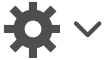 واختر قص.
واختر قص.قم بسحب معالج القص الأصفر عند أحد الطرفين لتقصير المقطع، ثم انقر على قص.
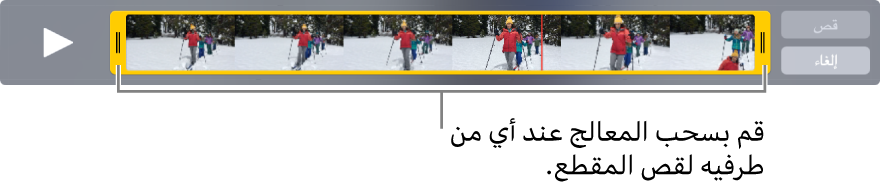
تلميح: لإجراء عمليات تحرير أكثر دقة، انقر مطولًا على معالِج القص لرؤية الإطارات الفردية للفيديو.
لإلغاء القص، انقر على قائمة الإجراء المنبثقة واختر إعادة تعيين القص.
تغيير فيديو حركة بطيئة
يمكنك تغيير توقيت إبطاء فيديو الحركة البطيئة وتسريعه مرة أخرى.
انقر على مثلث العرض بجوار خانة الاختيار "أنواع الوسائط" في الشريط الجانبي، ثم انقر على ألبوم حركة بطيئة في الشريط الجانبي.
انقر نقرًا مزدوجًا على مقطع الفيديو لفتحه.
قم بسحب عناصر التحكم في الحركة البطيئة لتغيير وقت البدء في إبطاء المقطع وإسراعه مرة أخرى.